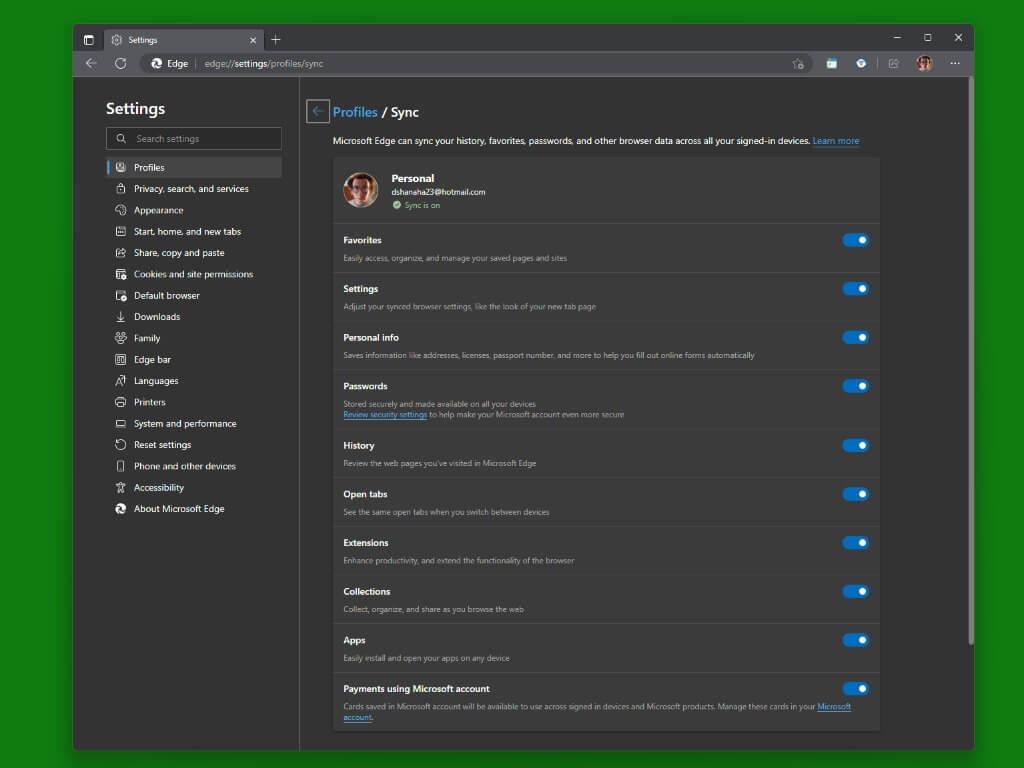- A OneDrive tárhely kezelése az interneten
- A OneDrive-tárhely kezelése az asztali alkalmazásban
- A OneDrive tárhely kezelése a Microsoft Store alkalmazásban
- Szerezzen több OneDrive-tárhelyet ingyen
A Microsoft lehetővé teszi a felhasználók számára kezelheti OneDrive-tárhelyét és korlátait a weben és a Windows 11. Ha Ön töltse le a Windows asztali alkalmazást, ellenőrizheti, mennyi tárhely áll rendelkezésre, és megtudhatja, hol szabadíthat fel tárhelyet, ha közeledik a korlátokhoz.
Ha regisztrál a OneDrive-ra, 5 GB felhőtárhelyet kap ingyenesen. Mindig lehet vásárolni többet ill frissítsen Microsoft 365-fiókra hogy még több ingyenes OneDrive-tárhelyhez jusson. Ez az útmutató bemutatja, hogyan tekintheti meg a rendelkezésre álló tárhelyet a OneDrive-ban a weben, a Windows 10 és a Windows 11 rendszerben.
Mikor lesznek elérhetők a PWA-k Chrome OS-hez?
A Google Chrome-ban – legyen szó Windows, Mac, Linux vagy Chrome OS rendszerről – a PWA-k hamarosan felváltják a megszűnt „Chrome Apps” platformot. A Google szerint a PWA-k asztali telepítésének támogatása nagyjából 2018 közepén érkezik meg. Ezután ezek a PWA-k működni fognak a Chrome-mal az asztalon.
Hogyan szinkronizálhatom a OneDrive fájlokat a Windows 10 rendszerrel?
Ha valaki azt szeretné, hogy a OneDrive-fájlok megjelenjenek és szinkronizálódjanak a Fájlkezelőn keresztül, akkor a Windows 10-hez mellékelt OneDrive szinkronizálási ügyfelet kell használnia. A Microsoftnak van egy OneDrive-alkalmazása is a Microsoft Store-ban, amely nagyjából ugyanazokat a funkciókat biztosítja, mint a OneDrive progresszív webalkalmazás.
A OneDrive tárhely kezelése az interneten
Ha meg szeretné tekinteni a jelenleg használt terület mennyiségét, sokkal könnyebben tájékozódhat az interneten, mint a Windows OneDrive alkalmazás használatával. Íme, mit kell tenned.
- Nyissa meg a OneDrive-ot az interneten, és jelentkezzen be a OneDrive-val használt Microsoft-fiókjával.
- Kattintson Üres lomtár hogy helyet szabadítson fel.
- Kattintson Mi foglal helyet? nagyméretű fájlok, fényképek vagy egyéb, már nem szükséges tartalmak megtekintéséhez és törléséhez.
- Több helyet szerezhetsz prémium OneDrive- vagy Microsoft 365-előfizetésre való frissítés hogy több tárhelyhez férhessen hozzá.
A OneDrive-tárhely kezelése az asztali alkalmazásban
Így ellenőrizheti tárhelyét a OneDrive-on, hogy megtudja, mennyi tárhelyet használt fel, és mennyi tárhely áll rendelkezésre.
Mikor fejezi be a OneDrive a felhővel való szinkronizálást?
Jövő év januárjától a OneDrive szinkronizáló alkalmazás támogatása véget ér a Windows 7, 8 és 8.1 rendszeren, és 2022. március 1-jén leállítja a személyes fájlok szinkronizálását a felhőbe.
Mik azok a progresszív webalkalmazások (PWA)?
Progresszív webalkalmazások (PWA): A kód (HTML, JS, CSS) az interneten él, és nem kell APK-ba csomagolni. Az erőforrások letöltése és frissítése szükség szerint egy Service Worker segítségével történik. A Chrome böngésző rendereli és megjeleníti az alkalmazást, de natívnak tűnik, és nem tartalmazza a böngésző normál címsorát stb.
- Kattintson a jobb gombbal a OneDrive ikonra a tálcán.
- Kattintson a fogaskerék ikonra a megnyitáshoz Súgó és beállítások.
- Kattintson Beállítások.
- Kattints a fiók lapon megtekintheti a jelenleg használt OneDrive-tárhelyet.
Miután befejezte ezeket a lépéseket, áttekintheti a felhasznált OneDrive-tárhelyet és azt, hogy mennyi hely maradt a felhőtárhely-fiókjában. A OneDrive további beállításai közé tartozik annak a lehetősége, hogy kiválassza, mely mappákat szeretné elérhetővé tenni a számítógépén, és beállíthatja, hogy a Personal Vault mennyi ideig zárolja le, ha nem használja aktívan.
Működik a OneDrive szinkronizálás a webhelyeimmel?
Működött, be kell állítania a Saját webhelyeket (és többé-kevésbé implicit módon a OneDrive-ot) és a hivatkozásokat a működéshez. Ha ez adott, legalábbis az én oldalamon, a OneDrive szinkronizálása a helyszíni SharePointból az új ODfB-vel (nem groove.exe) jól működik.
Mi az a Microsoft OneDrive PWA?
A Microsoft OneDrive egy progresszív webalkalmazás (PWA). A lépés lehetővé teszi, hogy a webhely egy kicsit inkább natív alkalmazásnak érezze magát.Most már „telepíthető” a Microsoft Edge-en keresztül, hogy saját ablakában nyissa meg. A OneDrive PWA beállítható úgy is, hogy a számítógép bekapcsolásakor automatikusan elinduljon. Az emberek a PWA-t a Start menüjükhöz vagy a Windows tálcájához is rögzíthetik.
A OneDrive tárhely kezelése a Microsoft Store alkalmazásban
Az OneDrive alkalmazás a Microsoft Store-ban előfordulhat, hogy nem használják olyan gyakran, de továbbra is ellenőrizheti, mennyi tárhelyet használ, és mennyi tárhely áll rendelkezésre. Íme, mit kell tenned.
- Nyissa meg a OneDrive Microsoft Store alkalmazást a számítógépén.
- Kattintson a hárompontos menüre az ablak jobb felső sarkában, és kattintson a gombra Beállítások.
- Alatt A OneDrive-ról, látni fogja a OneDrive-on felhasznált és rendelkezésre álló terület mennyiségét. Ha részletesebb nézetet szeretne látni a tárhelyéről, kattintson a gombra Lehetőségek.
Mik azok a progresszív webalkalmazások?
A progresszív webalkalmazások (PWA) olyan webhelyek, amelyeket fokozatosan fejlesztenek. A fokozatos fejlesztések olyan alkalmazásszerű funkciókat tartalmaznak, mint a telepítés, az offline támogatás és a push értesítések. Csomagolhatja PWA-ját az alkalmazásboltokba, például a Microsoft Store-ba, a Google Play-be és a Mac App Store-ba.
A OneDrive webes verziója szinkronizálási ügyfélként működik?
A OneDrive webes verziója nem működik szinkronizálási ügyfélként. A Microsoft OneDrive egy progresszív webalkalmazás (PWA). A lépés lehetővé teszi, hogy a webhely egy kicsit inkább natív alkalmazásnak érezze magát. Most már „telepíthető” a Microsoft Edge-en keresztül, hogy saját ablakában nyissa meg. A OneDrive PWA beállítható úgy is, hogy a számítógép bekapcsolásakor automatikusan elinduljon.
Melyek a Windows 10 progresszív fejlesztései?
A fokozatos fejlesztések olyan alkalmazásszerű funkciókat tartalmaznak, mint a telepítés, az offline támogatás és a push értesítések. Csomagolhatja PWA-ját az alkalmazásboltokba, például a Microsoft Store-ba, a Google Play-be és a Mac App Store-ba. A Microsoft Store egy kereskedelmi alkalmazásbolt, amely be van építve a Windows 10 és újabb rendszerbe.
- Itt megtekintheti a OneDrive tárolási bontását. Kattintson Üres lomtár hogy helyet szabadítson fel, vagy kattintson Mi foglal helyet? nagyméretű fájlok, fényképek vagy egyéb, már nem szükséges tartalmak megtekintéséhez és törléséhez.
Szerezzen több OneDrive-tárhelyet ingyen
Ha nem szeretne fizetni egy Microsoft 365-előfizetésért, vagy nem szeretne nagyobb OneDrive-előfizetésre frissíteni, több OneDrive-tárhelyet kaphat ingyenesen a Microsoft ajánlóprogramjával. Íme, mit kell tenni.
- Nyissa meg a OneDrive-ot az interneten, és jelentkezzen be Microsoft-fiókjával.
- Kattintson a fogaskerékre a jobb felső sarokban, és válassza a lehetőséget Lehetőségek.
Használja a OneDrive progresszív webalkalmazását?
Noha a OneDrive használatának már számos módja létezik, progresszív webalkalmazása hasznos lehet olyan helyzetekben, amikor egy személy le van tiltva az alkalmazások Microsoft Store-on keresztüli telepítésében. Sean Endicott a Windows Central hírírója. Ha Windows fut rajta, a Microsoft készítette, vagy ha bármi köze van valamelyikhez, akkor ő rajta van.
Mik azok a progresszív webalkalmazások (PWA) a Windows 10 rendszeren?
A Chrome 70-es verziójának egyik új funkciója, hogy lehetővé teszi a progresszív webalkalmazások (PWA) telepítését a Windows 10 rendszeren. A Google Chrome 70-ben debütált egyik új funkció a progresszív webalkalmazások (PWA) támogatása. A PWA egy webhely vagy szolgáltatás (például a Spotify vagy a Twitter), amely alkalmazásként telepíthető asztali számítógépére vagy mobileszközére.
A Windows 11 rendelkezik internetböngészővel?
Míg a Windows 11-hez előre telepített Microsoft Edge internetböngésző tartozik, a legtöbb esetben működik, mint például az URL-ek megnyitása vagy a weben való böngészés. Nehéz feladat lehet olyan böngészőt találni, amely minden követelménynek megfelel, és hibátlanul működik a Windows 11 rendszeren.
- Az „Ajánló bónusz” mellett kattintson a gombra Keress többet hogy meghívólinket kapjon a megosztáshoz. Minden egyes személy után, aki új ügyfélként regisztrál a OneDrive-ra, további 0,5 GB tárhelyet kap.
Felhívjuk figyelmét, hogy az ajánlólink megosztásával elérhető OneDrive-tárhely maximális mennyisége 10 GB.
További hasznos cikkekért és a számítógépen és a felhőben való tárolással kapcsolatos gyakori kérdésekre adott válaszokért tekintse meg a dedikált OneDrive hírközpontunkat.
Hogyan telepíthetem a OneDrive-ot Windows 10 rendszeren?
Válassza a Start gombot, keresse meg a „OneDrive” kifejezést, majd nyissa meg: Windows 10 rendszerben válassza a OneDrive lehetőséget. Windows 7 rendszerben a Programok alatt válassza a Microsoft OneDrive lehetőséget. Windows 8.1 rendszerben keressen rá a OneDrive Vállalati verzióra, majd válassza ki a OneDrive Vállalati verzió alkalmazást. Amikor elindul a OneDrive beállítás, adja meg személyes fiókját vagy munkahelyi vagy iskolai fiókját,…
Szinkronizálhatom a SharePoint fájlokat a OneDrive for Business szolgáltatással?
Ha a Microsoft 365 Apps for Business szolgáltatást használja, a SharePoint-webhelyekről is szinkronizálhat fájlokat. Ha nem Microsoft 365 Apps cégeknek szolgáltatást használ, tekintse meg a SharePoint-fájlok szinkronizálása a OneDrive Vállalati verzió szinkronizálási alkalmazással (Groove.exe) című témakört. Megjegyzés: A fájlok szinkronizálásával kapcsolatban a macOS rendszeren lásd: Fájlok szinkronizálása a OneDrive programmal Mac OS X rendszeren.
A OneDrive mostantól progresszív webalkalmazás?
A Microsoft OneDrive webhelye immár progresszív webalkalmazás. A PWA-vá válás lehetővé teszi, hogy a OneDrive a saját ablakában nyíljon meg, és automatikusan elinduljon a számítógép bekapcsolásakor. A OneDrive webes verziója nem működik szinkronizálási ügyfélként. A Microsoft OneDrive egy progresszív webalkalmazás (PWA).
Használhatom az Edge böngészőt Windows 11 rendszerben?
A Microsoft nem szégyellte az Edge böngésző használatát a Windows 11 rendszerben. Alapértelmezés szerint az Edge megnyílik, amikor rákattint egy internetes hivatkozásra vagy megnyit egy HTML-fájlt. Szerencsére ezt a Beállításokban módosíthatja – annak ellenére, hogy a Microsoft nem nyilvánvalóvá és bonyolultabbá teszi a folyamatot, mint azt várná. Sajnáljuk, a videolejátszó betöltése nem sikerült.

-on-windows-11-and-the-web_1.png)
-on-windows-11-and-the-web_2.png)
-on-windows-11-and-the-web_3.png)
-on-windows-11-and-the-web_4.png)
-on-windows-11-and-the-web_5.png)
-on-windows-11-and-the-web_6.png)
-on-windows-11-and-the-web_7.jpg)
-on-windows-11-and-the-web_8.png)
-on-windows-11-and-the-web_9.png)